首页 / 教程
Win11出现屏幕狂闪不停怎么办? 【录制电脑屏幕win11】
2022-11-04 05:21:00
Win11出现屏幕狂闪不停怎么解决?最近有用户反映这个问题,在使用电脑的时候突然出现了屏幕狂闪不停的情况,这是怎么回事呢?应该怎么解决?针对这一问题,本篇带来了详细的Win11出现屏幕狂闪不停的解决方法,分享给大家。
萝卜家园 Ghost Win11 64位 专业版 V2022.03 [电脑系统]
萝卜家园 Ghost Win11 64位 专业版是很好用的操作系统,对系统主题和系统视觉效果进行了充分的优化,采用的是64位的运行环境,有着非常人性化的装机操作模式,整体使用体验很不错,运行起来非常的稳定流畅,有需要的用户快来下载体验吧。
Win11出现屏幕狂闪不停的解决方法:
方法一
1、首先按下键盘“win+r”打开运行,输入“services.msc”回车确定。
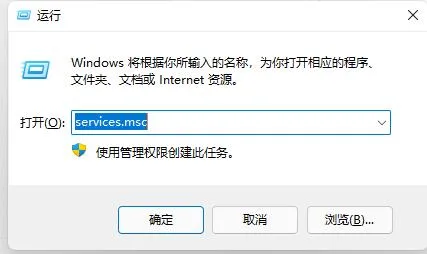
2、找到“problem reports control”服务,点击左上角将它“停止”。
3、找到其中“windows error reporting service”,再将它“停止”即可。
方法二
1、首先进入系统设置,然后进入“windows更新”。
2、点击右侧图示的“更新历史记录”。

3、在相关设置中找到“卸载更新”。
4、找到并右键选中kb500430,点击“卸载”即可。
以上就是详细的解决方法啦,希望对你有帮助。
最新内容
| 手机 |
相关内容

电脑屏幕正常分辨率(正常电脑的屏
电脑屏幕正常分辨率(正常电脑的屏幕分辨率是多少),分辨率,显示器,屏幕,屏幕分辨率,像素,电脑屏幕,显卡,是多少,1. 正常电脑的屏幕分辨率是
电脑显示器怎么切换到屏幕(怎样切
电脑显示器怎么切换到屏幕(怎样切换电脑屏幕显示),点击,显示,显示器,屏幕,选择,第二,图标,电脑屏幕,1. 怎样切换电脑屏幕显示在文件夹选项
怎样快速更新电脑系统(电脑怎么更
怎样快速更新电脑系统(电脑怎么更新系统),更新,系统,点击,升级,服务,电脑怎么,操作系统,方法,1. 电脑怎么更新系统更新电脑系统的方法如下:1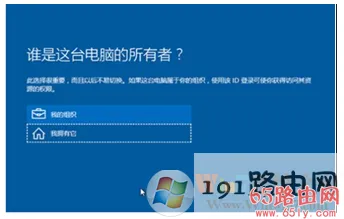
某些设置由你的组织来管理解决方法
某些设置由你的组织来管理解决方法,界面,提示,操作,解决方法,设置,系统,命令,情况,导读:(win10系统更新界面提示某些设置由你的组织来管理的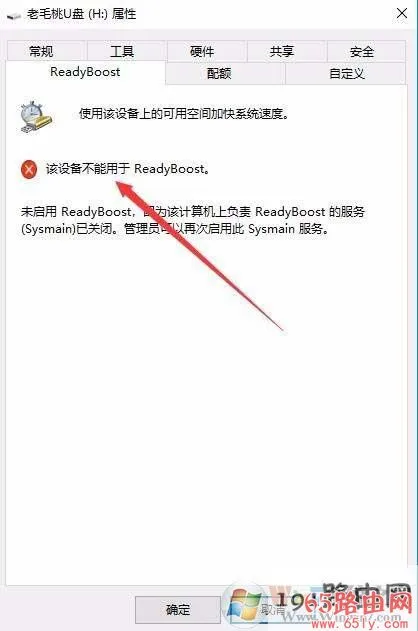
该设备不能用于ReadyBoost原因及解
该设备不能用于ReadyBoost原因及解决方法,方法,用于,服务,点击,提示,启用,属性,菜单项,导读:(Win10提示 该设备不能用于ReadyBoost的解决方
Win10玩GTA5没有声音怎么办玩GTA5
Win10玩GTA5没有声音怎么办玩GTA5没有声音Win10解决方法,游戏,没有声音,解决方法,修改,修复工具,没声音,近有,检查一下,最近有部分用户们在
电脑显示器的画面突然变大(电脑屏
电脑显示器的画面突然变大(电脑屏幕画面突然变大),选择,点击,分辨率,设置,电脑屏幕,变大,显示,系统,1. 电脑屏幕画面突然变大关闭自动调整,
识别屏幕文字快捷键(如何屏幕识别
识别屏幕文字快捷键(如何屏幕识别文字),识别,点击,文字,选择,扫描,屏幕,程序,设置,1. 如何屏幕识别文字1打开手机进入系统后,选择设置的图标












